הוספה והגדרה של אפליקציית Google Drive
7 דקות
שימו לב:
אפליקציית Google Drive החליפה את אפליקציית Google Docs.
עם אפליקציית Google Drive, אתם יכולים להציג באתר שלכם כל קובץ או תיקייה שיש לכם ב-Google Drive. אתם צריכים רק לחבר את האפליקציה ל-Google Drive ולבחור מה אתם רוצים להציג.
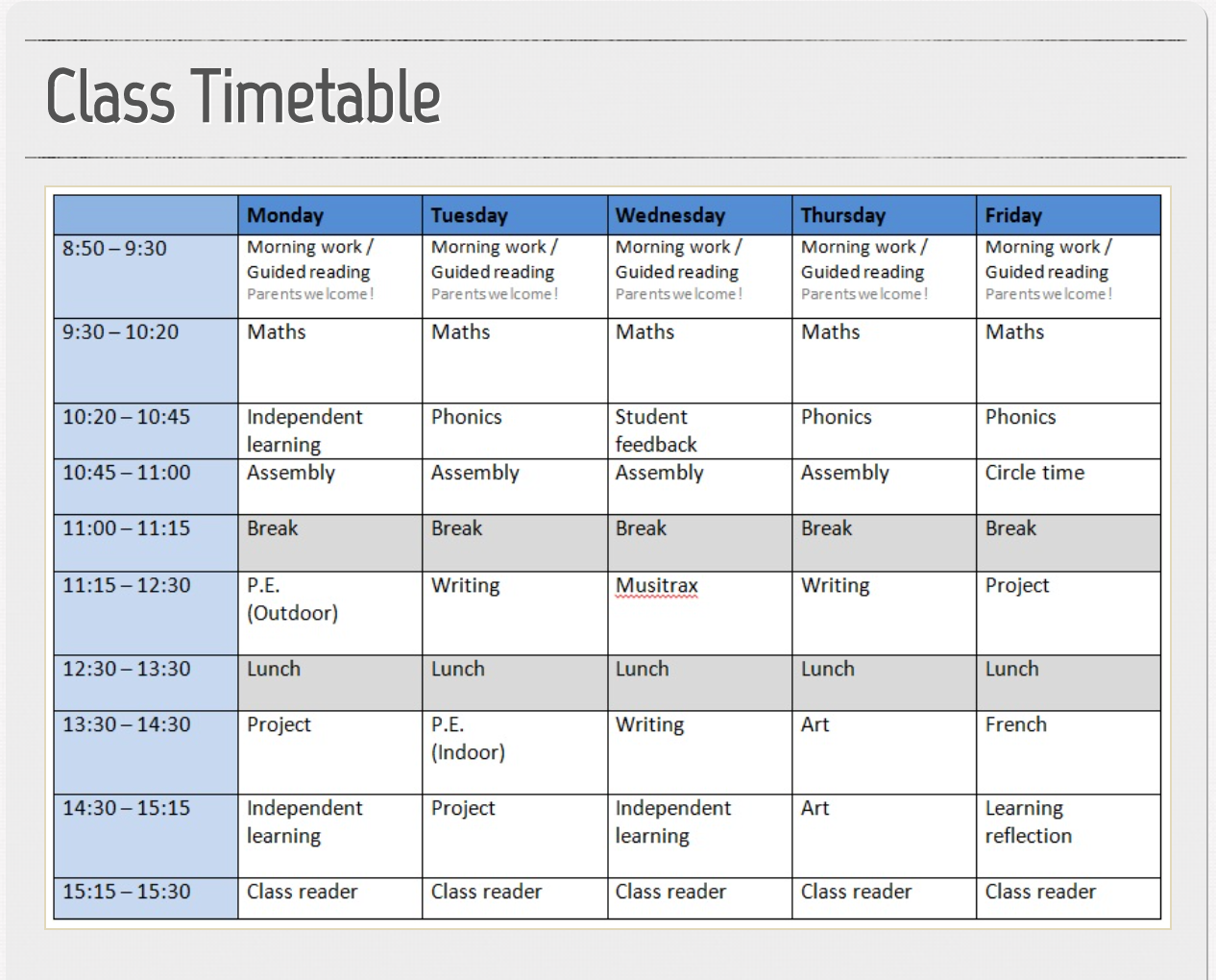
שלב 1 | הוספת אפליקציית Google Drive לאתר
אתם יכולים למצוא את אפליקציית Google Drive ב-Wix App Market. עברו ל-App Market ב-editor כדי להוסיף אותה לאתר.
Studio Editor
Wix Editor
- הקליקו משמאל על Add Apps
 (הוספת אפליקציות).
(הוספת אפליקציות). - חפשו את אפליקציית Google Drive בסרגל החיפוש.
- הקליקו על Add to Site (הוספה לאתר).
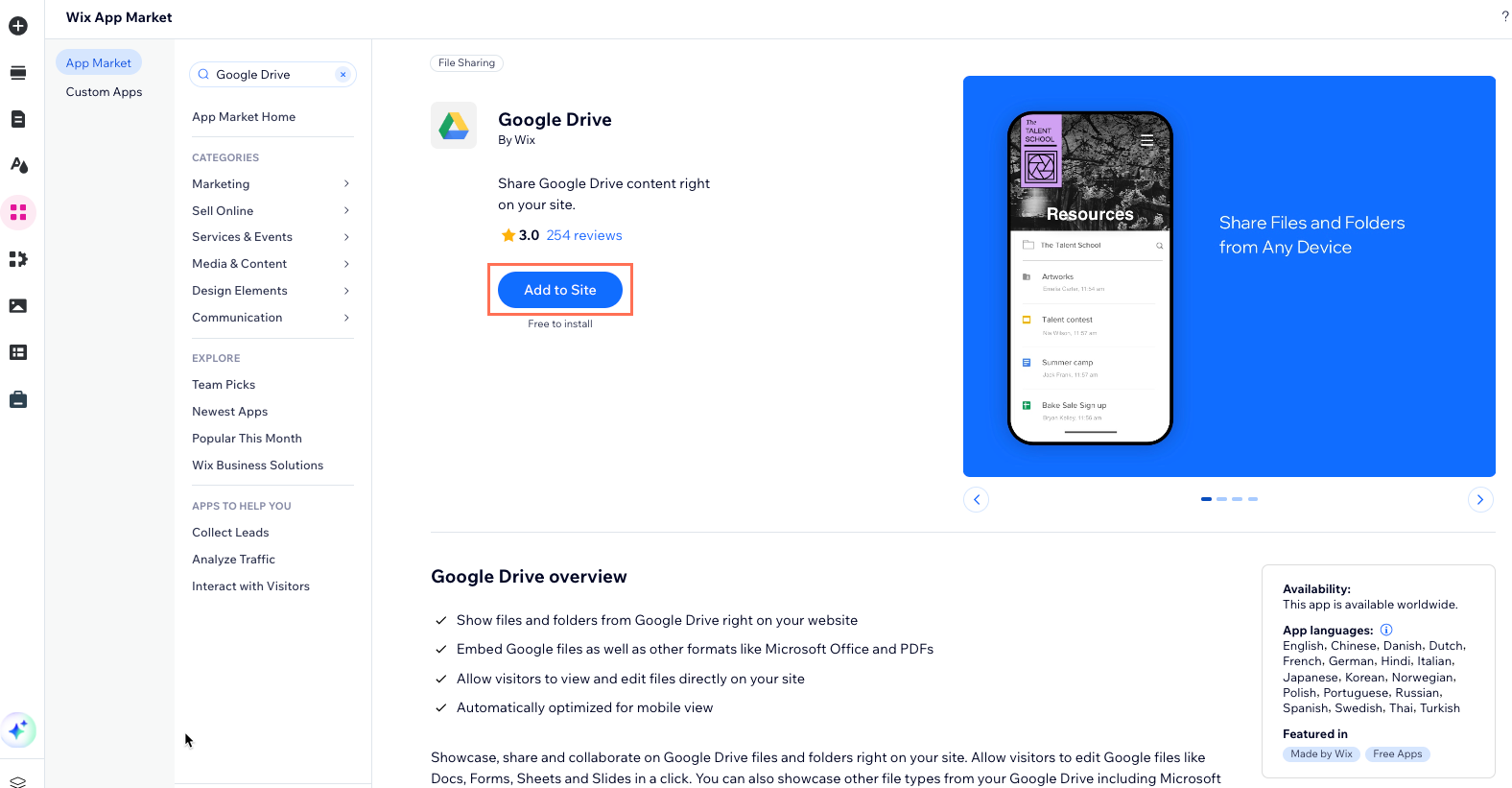
שלב 2 | חיבור חשבון Google
אחרי שהוספתם את אפליקציית Google Drive לאתר, תוכלו לחבר את החשבון שלכם בגוגל.
כדי לחבר את חשבון Google:
- הקליקו על אפליקציית Google Drive ב-editor.
- הקליקו על Settings (הגדרות).
- הקליקו על Connect Account (חיבור חשבון).
- היכנסו לחשבון ה-Gmail שלכם והקליקו על Allow (אפשר).
- בחרו קובץ להצגה.
- הקליקו על Select File or Folder (בחירת קובץ או תיקיה).
- עברו אל הקובץ או התיקיה שאתם רוצים להציג והקליקו כדי לבחור אותם.
- הקליקו על Select (בחירה).
- (במידת הצורך) הקליקו על Change to Public (שינוי לציבורית).
שמו לב: כשלוחצים על Change to Public (שינוי לציבורית):- קבצים: זה משנה גם את הגדרות ההרשאה בדרייב שלכם.
- תיקיות: שינוי ההרשאה לציבורית מאפשר לגולשים ב-Google Drive לצפות לא רק בתיקיה שנבחרה, אלא גם בכל תיקיות המשנה והקבצים שלה.
שלב 3 | עריכת הגדרות האפליקציה
עריכת הגדרות הקבצים והתיקיות תאפשר לכם להפיק את המרב מהאפליקציה שלכם.
כדי לערוך את הגדרות האפליקציה:
- הקליקו על אפליקציית Google Drive ב-editor.
- הקליקו על Settings (הגדרות).
- הקליקו על הלשונית Settings (הגדרות).
- בחרו מה תרצו לעשות:
- לערוך את הגדרות הקובץ:
- Replace a file (החלפת קובץ): (לא חובה) הקליקו על אייקון ההחלפה
 כדי לבחור קובץ או תיקייה אחרים.
כדי לבחור קובץ או תיקייה אחרים. - Allow editing (הפעלת עריכה): הקליקו על המתג Allow editing כדי לאפשר למשתמשים לבצע שינויים בקובץ:
- מופעל: כל גולש או גולשת באתר יכולים לערוך את הקובץ.
- מושבת: הקובץ הוא לצפייה בלבד.
שימו לב: כשאתם מאפשרים עריכה באתר, גם הרשאות העריכה ב-Google Drive משתנות. אתם יכולים לשנות אותן בחזרה בכל רגע ב-Google Drive שלכם.
- Replace a file (החלפת קובץ): (לא חובה) הקליקו על אייקון ההחלפה
- לערוך את הגדרות התיקייה:
- Replace a file (החלפת קובץ): (לא חובה) הקליקו על אייקון ההחלפה
 כדי לבחור קובץ או תיקייה אחרים.
כדי לבחור קובץ או תיקייה אחרים. - Display file info (הצגת פרטי קובץ): הוסיפו או בטלו את סימני האישור כדי להציג או להסתיר את פרטי הקובץ.
- Select default sort (בחירת מיון ברירת מחדל): הקליקו על התפריט הנפתח כדי לבחור את הסדר שבו יוצגו הקבצים.
שימו לב: הגולשים באתר יכולים לסדר לעצמם מחדש את הקבצים באתר הפעיל. - Enable search (הפעלת חיפוש): הקליקו על המתג Enable Search כדי להפעיל או להשבית את החיפוש:
- מופעל: הגולשים באתר יכולים לחפש קבצים.
- כבוי: הגולשים באתר לא יכולים לחפש קבצים.
- Replace a file (החלפת קובץ): (לא חובה) הקליקו על אייקון ההחלפה
- לערוך את הגדרות הקובץ:
שלב 4 | עריכת עיצוב האפליקציה
שלבו את האפליקציה באתר על ידי שינוי הגדרות העיצוב של הקבצים והתיקיות.
כדי לשנות את עיצוב האפליקציה:
- הקליקו על אפליקציית Google Drive ב-Editor.
- הקליקו על Settings (הגדרות).
- הקליקו על Design (עיצוב).
- בחרו מה תרצו לעשות:
- ערכו את עיצוב הקובץ:
- Border width: גררו את הסליידר כדי לשנות את עובי המסגרת.
- Background corner radius: גררו את הסליידר כדי לעגל את הפינות של תצוגת הקובץ.
- Background color and opacity: הקליקו על תיבת הצבעים כדי לבחור את צבע המסגרת. גררו את הסליידר כדי לשנות את האטימות של המסגרת.
- ערכו את עיצוב התיקיה:
- Select folder name (בחירת שם לתיקייה): הקליקו על התפריט הנפתח כדי לשנות את הפונט של שם התיקייה. הקליקו על תיבת הצבעים כדי לבחור את צבע הטקסט.
- List items text (טקסט פריטי רשימה): הקליקו על התפריט הנפתח כדי לשנות את הפונט של הטקסט האחר. הקליקו על תיבת הצבעים כדי לבחור את הצבע.
- Divider lines color: הקליקו על תיבת הצבעים כדי לבחור צבע לקווים המפרידים.
- Divider lines width: גררו את הסליידר כדי לשנות את עובי הקווים המפרידים.
- Hover color and opacity: הקליקו על תיבת הצבעים כדי לבחור את הצבע שיופיע כשהגולשים עוברים עם העכבר מעל קובץ. גררו את הסליידר כדי לשנות את רמת האטימות בעת מעבר עם העכבר.
- Background color and opacity: הקליקו על תיבת הצבעים כדי לבחור את צבע הרקע. גררו את הסליידר כדי לשנות את אטימות הרקע.
- ערכו את עיצוב הקובץ:
שלב 5 | שינוי הגדרות הפרטיות ל"ציבורית"
כדי להציג תיקיות וקבצים באתר, אתם צריכים לשנות את הגדרות הפרטיות ל-Public (ציבורית) דרך הגדרות השיתוף. אחרי שתעשו את זה, תוכלו להציג תיקיות וקבצים ציבוריים באתר. אפשר לשנות את ההגדרה הזאת גם לחשבונות אישיים וגם לחשבונות עסקיים.
בהתאם לסוג החשבון שלכם, הקליקו על האפשרות המתאימה למטה כדי ללמוד איך לשנות את הגדרות הקבצים.
שינוי הגדרות הפרטיות של חשבון אישי
שינוי הגדרות הפרטיות של חשבון עסקי
שאלות נפוצות
הקליקו על שאלה למטה לפרטים נוספים.
מה המשמעות של "גישה מוגבלת"?
מה המשמעות של "כל מי שישי ברשותו את הלינק"?
אילו סוגי קבצים מוצגים?
האם אפשר לתת הרשאות עריכה בכל הקבצים?
מהי גישה ספציפית לחברה?
יש לי חשבון עסקי, למה הקבצים שלי לא מוצגים?


